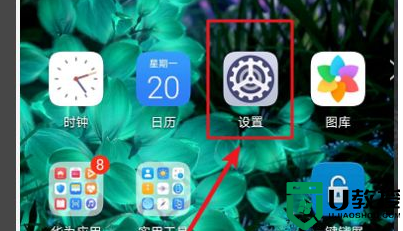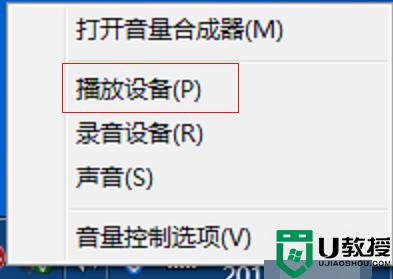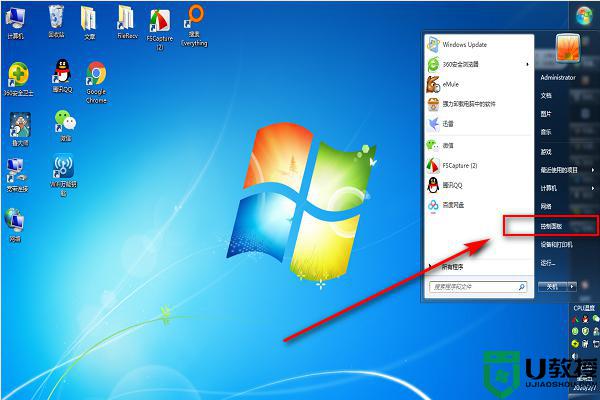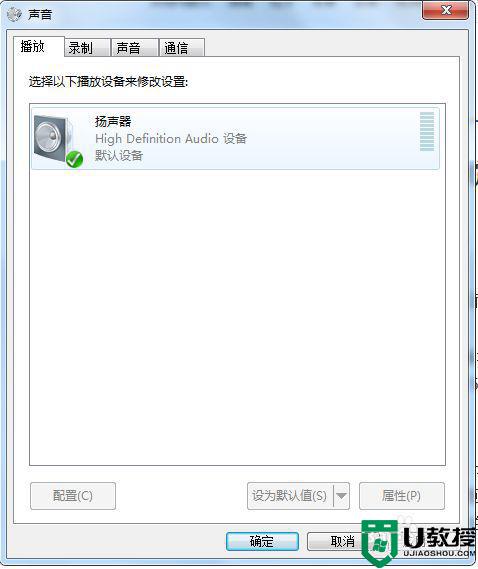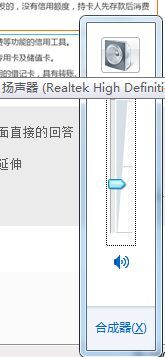电脑声音开到最大还是很小怎么办 电脑音量100声音还是小的处理方法
在电脑中玩游戏或是听歌时,觉得声音太小了将其开到最大声音还是很小的情况,可能许多用户都碰到过。可是出现这一情况之后有什么好的方法可以解决呢?不少小伙伴就有这一疑问,所以对此接下来本文为大家整理分享的就是电脑音量100声音还是小的处理方法。
处理方法如下:
1、 在电脑桌面的右下角,右键单击小喇叭,再点击"打开声音设置"。
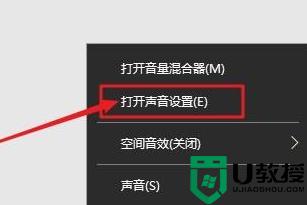
2、 在打开的声音设置页面中,点击右侧扬声器的“设备属性”,继续点击“其他设备属性”。
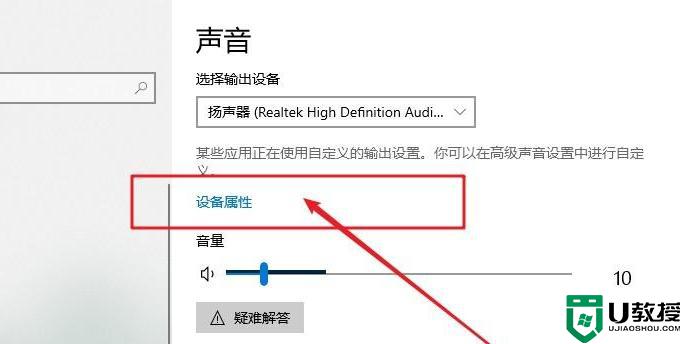
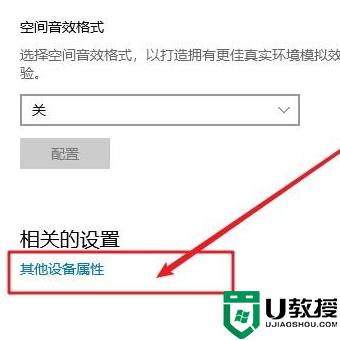
3、 在打开的扬声器属性音量窗口中,点击切换“级别”选项卡。你可以看见一系列的音量调节设置,其中第一条调节设置,是和系桌面任务栏的音量设置是同步的,选择将其调节到最大,再将下面排列的音量调节通通调到最大,如图所示。
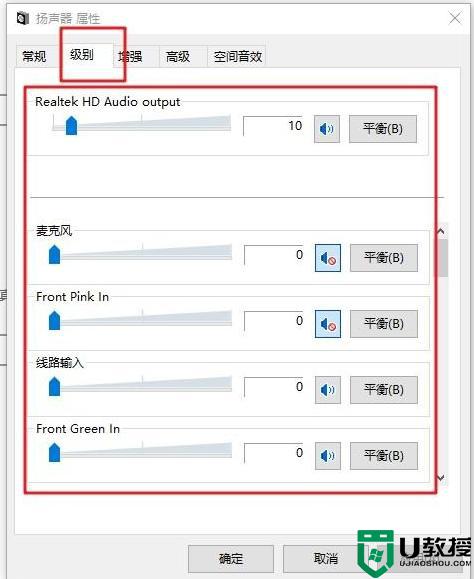
4、 然后,我们继续点击切换至扬声器属性页的“增强”选项卡。在增强选项卡的框中,有一个均衡器的选项,点击选定此项,之后再在下面的声音效果属性中,点击设置旁边的“…”选项。
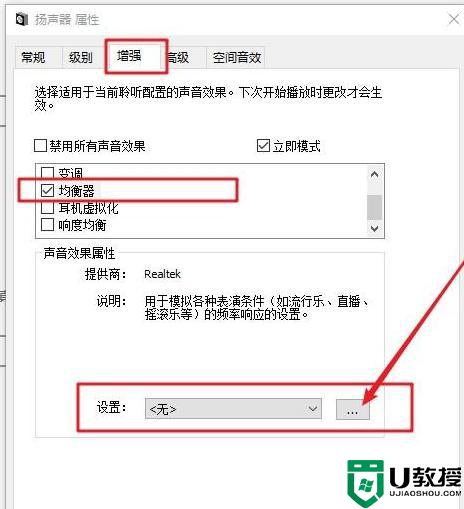
5、 出现系统自带的均衡器页面时,你可以看见最右边有一些小的滑块,自行适当地调整一下。小编曾经尝试过,还是能够非常有效地提高系统的音量。而且音量提升得非常明显,只是电脑的音质也会一定程度地降低。
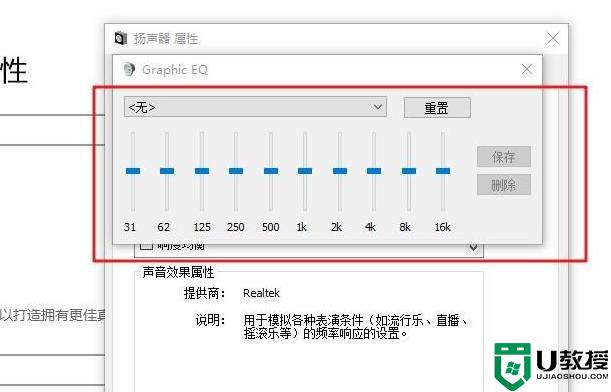
上面给大家分享的就是关于电脑音量100声音还是小的处理方法啦,有出现相同情况的可以参考上面的方法来解决哦。